USB 系统,U盘系统,不是PE系统,可以在哪里下载到免费的?越精简越好,有的大大请给个地址,万分感谢!!
老毛桃,自己PE,ISO,你懂得~
推荐杏雨梨花中秋版!安装的时候杀毒软件会默认为木马!直接信任就可以了!、 安装有说明!
我试过把win xp装到u盘里面 不行的啊不能启动
大白菜杏雨梨云一键U盘系统 都可以啊
推荐杏雨梨花中秋版!安装的时候杀毒软件会默认为木马!直接信任就可以了!、 安装有说明!
我试过把win xp装到u盘里面 不行的啊不能启动
大白菜杏雨梨云一键U盘系统 都可以啊

如何使用U盘安装操作系统 非PE安装系统的方法
我试过,有的系统挺简单的,就是直接把系统压缩文件放到u盘里,然后启动电脑,打开u盘系统文件安装即可(如果无法进入系统这种情况,有的可以直接选择u盘启动,有的需要进行bios设置u盘优先启动),挺简单的,自己操作几次就会了
1g的优盘,下载个pe软件,然后将其装之u盘,重新启动,启动时选择启动项,一般按f12或者是esc键,选择usb那一项启动就可以进入pe系统,进入后可以简单安装系统,还可以进行分区等各种操作,祝你成功!
1g的优盘,下载个pe软件,然后将其装之u盘,重新启动,启动时选择启动项,一般按f12或者是esc键,选择usb那一项启动就可以进入pe系统,进入后可以简单安装系统,还可以进行分区等各种操作,祝你成功!

不用pe怎样用U盘安装纯净系统。
我来说说把系统装进U盘用来为自己的电脑或者别人的电脑装系统的方法 ,你掌握了这个方法,也可以成为一位菜鸟眼中的“高手”了。首先要下载一个叫ultraiso的软件。可以在百度中搜索此软件下载。下载后安装,安装后打开软件,如图所示。 点击左上角的文件选项,在弹出的菜单中,点击打开选项,打开一个你要装进U盘的操作系统。在资源管理器中找到你之前下载好的操作系统镜像文件。如图所示,点击一下打开就可以了。 现在,操作系统镜像文件内的文件全部被加载到了软件中,如图,你也可以在这里面自定义一些文件或者设置,但不建议新手这么做。接下来,我们要进入操作的实质阶段了,点击上方菜单栏中的启动选项,在弹出的菜单中点击写入硬盘映像这个选项。 在写入硬盘映像的页面中,选择好你所要制作 的U盘,如图在硬盘驱动器选项里面。然后你也可以选择一下写入的方式,当然软件默认的就可以了,如果你的主板是一些老的主板,可以选择其他的选项。最后点击写入按钮开始往U盘写入文件。当文件写入完成,一个可以启动的可以装系统的U盘就做好了。 END注意事项在写入的过程一定不要进行其他的操作,更不能拔掉U盘由于系统文件较大,写入的时间比较长,因为从硬盘往U盘拷贝文件相对来说不如在本地操作快。 装好的系统u盘插到电脑上,电脑启动的时候从u盘启动,电脑就自动安装系统了,不需要进pe
把官方原版镜像刻录或者解压到U盘根目录,重启从U盘启动安装。如果没有进入系统安装说明镜像或者操作出现问题。
首先,打开我的电脑,插入U盘,备份好数据。右键点击U盘,选择“格式化”,在弹出的窗口中,点击“还原设备的默认值”后点击“开始”,弹出提示点击“确定”。等待格式化完成后,将windows原版镜像解压到U盘根目录下。接下来,按“win+R”调出运行窗口,输入cmd,打开命令提示符,输入“diskpart”后回车,如果弹出窗口,点“是”,打开diskpart。正确打开后命令会变成DISKPART>,在diskpart中输入list disk命令后回车,根据容量找到U盘,输入select disk (U盘编号)后回车,再输入select partition 1敲回车,输入active回车。这样U盘就会被标记为活动分区。然后把U盘拔下,插入需要安装系统的电脑。开机狂按启动快捷键,选择从U盘启动,然后等待出现安装界面,按提示安装即可。中间有一步会让你选择升级或自定义,选择自定义,然后选择要安装系统的分区,下一步即可。如果需要输入密钥,不用输入直接下一步,直到出现桌面后再用激活工具激活系统即可。
把官方原版镜像刻录或者解压到U盘根目录,重启从U盘启动安装。如果没有进入系统安装说明镜像或者操作出现问题。
首先,打开我的电脑,插入U盘,备份好数据。右键点击U盘,选择“格式化”,在弹出的窗口中,点击“还原设备的默认值”后点击“开始”,弹出提示点击“确定”。等待格式化完成后,将windows原版镜像解压到U盘根目录下。接下来,按“win+R”调出运行窗口,输入cmd,打开命令提示符,输入“diskpart”后回车,如果弹出窗口,点“是”,打开diskpart。正确打开后命令会变成DISKPART>,在diskpart中输入list disk命令后回车,根据容量找到U盘,输入select disk (U盘编号)后回车,再输入select partition 1敲回车,输入active回车。这样U盘就会被标记为活动分区。然后把U盘拔下,插入需要安装系统的电脑。开机狂按启动快捷键,选择从U盘启动,然后等待出现安装界面,按提示安装即可。中间有一步会让你选择升级或自定义,选择自定义,然后选择要安装系统的分区,下一步即可。如果需要输入密钥,不用输入直接下一步,直到出现桌面后再用激活工具激活系统即可。
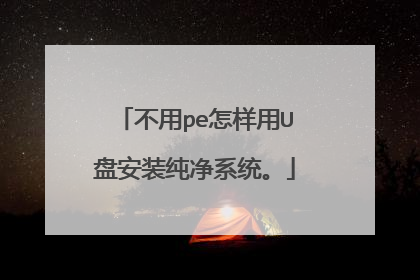
怎么装系统
目前流行四种安装方法:一是传统典型安装,二是网上下载安装,三是Ghost克隆安装,四是盘对盘对拷。典型安装成功率高,但相当费时,Ghost克隆盘安装操作间单,用时短,十几分钟就装完了,为一般人所喜爱。买Ghost克隆XP系统光盘,也可从网上下载,刻成光盘。 Ghost克隆安装系统方法一、设置光驱启动Award BIOS 6.0设置重启,按Del进BIOS,找到Advanced Bios Features(高级BIOS参数设置)按回车进Advanced Bios Features(高级BIOS参数设置)界面。找到First Boot Device ,用PgUp或PgDn翻页将HDD-O改为CDROM(光驱启动),按ESC,按F10,按Y,回车,保存退出。AMIBIOS 8.0设置启动电脑,按Del进入AMI BIOS设置程序主界面,在上方菜单中找到“Boot”选中,回车,在打开的界面中用方向键↑↓选中“ Boot Device Priority”,回车,进到“1st Boot Device”界面,回车,进options界面,用方向键↑↓选中“CD/DVD:3S-PH……”(光驱启动),回车,按Esc,按F10,再按Y,回车,保存退出。二、光盘安装1、将光盘放入光驱,重启,在看到屏幕底部出现CD……字样的时候,及时按任意键,否则计算机跳过光启又从硬盘启动了。2、及时用键盘方向键↑选“安装XP系统到硬盘第一分区”,回车。3、进复制安装界面,以下是自动进行,什么也不要动,如果你不想安装一些驱动程序,可手动选择过程大致是:显示复制进度,重启,自动安装驱动,XP安装程序,请稍候(用时较长,耐心等侍),正在执行最后任务,自动重启,显示“欢迎使用”后进入桌面。4、手动设置显示器分辨率和刷新率,大功告成。三、备份C盘 GhostXP系统光盘,在安装系统时,附带安装上了一键GHOST,使用一键GHOST备份C盘。开始--程序--一键GHOST,打开“一键GHOST” 对话框—点选“一键备份C盘”--选“备份”,自动重启进入系统备份进度界面(这中间什么也不要手动指定),在备份系统界面中,显示备份进度,完成后自动重启,在我的电脑第一块硬盘最后的一个分区磁盘中,存放着一个隐藏的C盘备份文件夹。
【自己动手免费装系统方案】 一、直接在硬盘装(前提是有XP系统或WIN7系统)。1、到系统之家下载WINDOWS7《深度完美 GHOST WIN7 SP1 X86 装机旗舰版 V2012.11》或《深度技术 GHOST XP SP3 快速装机专业版 V2012.11》。用WINRAR解压到硬盘(除了C盘以外盘)。2、备份好C盘自己要用的资料。3、点击解压好WIN7或XP系统里的“硬盘安装”工具就可以了,十分钟就好。 二、用U盘装(无系统)。1、下载《通用PE工具箱3.3》,制作U盘PE系统启动。2、到系统之家下载WINDOWS7或XP系统。3、把下载好的WIN7或XP用WINRAR解压后放到U盘,也可以放到硬盘(除了C盘以外的盘)。4、用U盘启动就可以装系统了,点击WIN7或XP系统里的“硬盘安装”工具就可以了,十分钟就好。 三、制作U盘PE系统启动盘(个人推荐《通用PE工具箱3.3》)。1、准备好一个1G--8G的U盘,最好大一点可以放“安装系统”做母盘。2、下载《通用PE工具箱3.3》,打开按下一步选择“制作可启动U盘”,这是制作U盘PE系统启动盘。3、把U盘插入电脑USB接口,要备份好U盘的资料,按下“制作”就做好了U盘PE系统启动盘(里面的选项可以不要改动),这样U盘PE系统启动盘就做好了,大的U盘可以放WIN7和XP系统。 做好后可以维护系统,重装系统。很简单哦,祝你好运。
装系统有很多的方法,有光盘安装,硬盘安装,U盘安装,现在基本上安装系统都是在网上下载一个系统镜像,下载一个PE制作启动盘的工具,进入bios,设置为U盘启动,进入PE,安装系统, 工具下载地址:PE制作启动U盘地址:http://www.dabaicai.com/上面有制作的视频,win7镜像下载:http://www.xitongzhijia.net/ win8镜像下载:http://www.xitongcheng.com/win8/ 以上步骤完成之后,如果电脑上面的系统可以使用,就把镜像文件解压到非C盘以外的其它硬盘上,点击安装器,选择系统盘安装,系统无法进入的话,进入bios进行设置,将U盘设置为第一启动项,不同的电脑进入bios的方法不同,具体你百度,有很详细的教程的。 给你的下载地址里面就有装系统的教程,
【自己动手免费装系统方案】 一、直接在硬盘装(前提是有XP系统或WIN7系统)。1、到系统之家下载WINDOWS7《深度完美 GHOST WIN7 SP1 X86 装机旗舰版 V2012.11》或《深度技术 GHOST XP SP3 快速装机专业版 V2012.11》。用WINRAR解压到硬盘(除了C盘以外盘)。2、备份好C盘自己要用的资料。3、点击解压好WIN7或XP系统里的“硬盘安装”工具就可以了,十分钟就好。 二、用U盘装(无系统)。1、下载《通用PE工具箱3.3》,制作U盘PE系统启动。2、到系统之家下载WINDOWS7或XP系统。3、把下载好的WIN7或XP用WINRAR解压后放到U盘,也可以放到硬盘(除了C盘以外的盘)。4、用U盘启动就可以装系统了,点击WIN7或XP系统里的“硬盘安装”工具就可以了,十分钟就好。 三、制作U盘PE系统启动盘(个人推荐《通用PE工具箱3.3》)。1、准备好一个1G--8G的U盘,最好大一点可以放“安装系统”做母盘。2、下载《通用PE工具箱3.3》,打开按下一步选择“制作可启动U盘”,这是制作U盘PE系统启动盘。3、把U盘插入电脑USB接口,要备份好U盘的资料,按下“制作”就做好了U盘PE系统启动盘(里面的选项可以不要改动),这样U盘PE系统启动盘就做好了,大的U盘可以放WIN7和XP系统。 做好后可以维护系统,重装系统。很简单哦,祝你好运。
装系统有很多的方法,有光盘安装,硬盘安装,U盘安装,现在基本上安装系统都是在网上下载一个系统镜像,下载一个PE制作启动盘的工具,进入bios,设置为U盘启动,进入PE,安装系统, 工具下载地址:PE制作启动U盘地址:http://www.dabaicai.com/上面有制作的视频,win7镜像下载:http://www.xitongzhijia.net/ win8镜像下载:http://www.xitongcheng.com/win8/ 以上步骤完成之后,如果电脑上面的系统可以使用,就把镜像文件解压到非C盘以外的其它硬盘上,点击安装器,选择系统盘安装,系统无法进入的话,进入bios进行设置,将U盘设置为第一启动项,不同的电脑进入bios的方法不同,具体你百度,有很详细的教程的。 给你的下载地址里面就有装系统的教程,
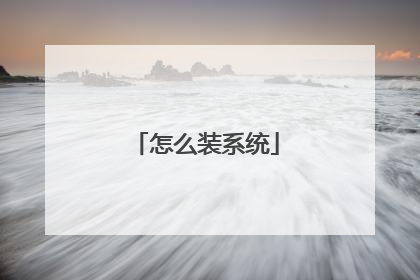
不用PE如何从U盘重装系统
可以使用UltraISO这款软件制作windows原版镜像来安装系统,以安装原版win7为例,步骤如下: 1、以管理员的身份打开UltraISO软件,选择“文件”,“打开” 2、选中下载的win7&ISO操作系统镜像文件,点击【打开】 3、插入U盘,选择UltraISO软件菜单的【启动】,选择【写入硬盘映像】 4、硬盘驱动器选择U盘,写入方式选择USB-HDD+,然后点击写入 5、写入时会清除U盘的所有文件,在弹出的界面点击【是】 6、开始写入安装文件的数据,耐心等待数据写入完成 7、完成之后,重启电脑安装win7系统即可。

